In diesem Beitrag helfen wir dir dabei zum Beheben “iMovie-Video-Rendering-Fehler 10008” indem Sie einige der bewährten Lösungen ausprobieren. Um dieses Problem zu beheben, können Sie versuchen, einen beschädigten Frame zu entfernen, ähnliche Datei formate zum Erstellen eines Videos verwenden und sicherstellen, dass das in das Projekt importierte Video auf Ihrem PC vorhanden ist.
Aber wenn du einen sofortigen Weg willst zum Beheben Sie den iMovie-Rendering-Fehler 10008, dann möchten wir Ihnen empfehlen, das Beste zu verwenden Video Reparatur Software.
Lesen Sie weiter, um mehr zu erfahren…


* Free version of this program only previews repaired videos.
Was ist die iMovie-App?
Was bedeutet Video-Rendering-Fehler 10008?
Ursachen für das Auftreten von iMovie Video Rendering Error 10008
Probieren Sie die beste Video reparatur software aus, um den Video-Rendering-Fehler zu beheben: 10008 in iMovie
Wie behebt man den iMovie-Video-Rendering-Fehler 10008?
- # 1: Eliminieren eines beschädigten Frames
- # 2: Verwenden Sie ähnliche Dateiformate, um Videos zu erstellen
- # 3: Stellen Sie vor dem Exportieren eines Videos sicher, dass das Laufwerk über genügend Speicherplatz verfügt
- # 4: Stellen Sie sicher, dass Videos auf Ihrem PC vorhanden sind
- # 5: Besuchen Sie das nächstgelegene Mac Service Center
Was ist die iMovie-App?
iMovie ist ein Bearbeitungs programm von Apple Inc. speziell für macOS-, iPad- und iOS-Geräte. Es wird hauptsächlich verwendet, um Videos, Grafiken und Musik problemlos zu bearbeiten und zu schneiden.
Außerdem ist es auch hilfreich, um die Video qualität zu verbessern und unglaubliche Videos zu erstellen, indem die kurzen Videoclips zusammengeführt werden.
Was bedeutet Video-Rendering-Fehler 10008?
Der Video-Rendering-Fehler 10008 tritt in iMovie auf, wenn versucht wird, das abgeschlossene Projekt zu rendern oder freizugeben. Wenn ein solcher Fehler auftritt, können Sie Ihr Projekt nicht rendern.
Dieses Problem tritt häufig aufgrund der beschädigten Videodateien im Projekt oder des nicht abgeschlossenen Imports der Videoclips auf.
Außerdem gibt es einige andere Gründe, die für den iMovie-Fehlercode 10008 verantwortlich sein können. Scrollen Sie also einfach auf dieser Seite nach unten und kennen Sie alle wichtigen Faktoren, die zu dem oben genannten Fehler führen können.
Ursachen für das Auftreten von iMovie Video Rendering Error 10008
Im Folgenden haben wir zahlreiche Ursachen für das Auftreten des Video-Rendering-Fehlers 10008 in die engere Wahl gezogen. Imovie-Fehler 10008: Rendervideo frame fehlgeschlagen.
Schauen wir sie uns an:
1. Unsachgemäßes/unvollendetes Importieren der Video dateien
Manchmal kann ein unvollständiger Import von Videoclips zum Video-Rendering-Fehler code: 10008 in iMovie führen.
2. Zusammenführen der Videoclips verschiedener Dateiformate
Wenn wir ein Video mit zahlreichen kurzen Videoclips, die aus verschiedenen Datei formaten bestehen, zusammenführen oder bilden, kann dies im Allgemeinen zum iMovie-Fehlercode 10008 führen.
Daher sollten die kombinierten Videoclips ähnliche Dateiformate enthalten, um das Video einfach auf iMovie zu rendern und zu exportieren.
3. Beschädigtes Video material im Projekt
Meistens erscheint ein „Video-Rendering-Fehler: 10008” in iMovie aufgrund beschädigter oder beschädigter Original-Videobänder, die ein Projekt nicht rendern können.
4. Ändern Sie den Festplattenpfad für Video clips
Ein weiterer wichtiger Faktor für das Auftreten dieses Fehlers ist die geänderte Pfadposition des Videoclips oder er wird entfernt.
Angenommen, wenn Sie den ursprünglichen Speicherort Ihrer Videodatei geändert haben oder ein Clip gelöscht wird, können beim Rendern solche Fehler auftreten.
5. Nicht genügend Speicherplatz
Wenn nicht genügend Speicherplatz auf der Festplatte vorhanden ist, um das exportierte Video material für die iMovie-App zu speichern.
Da Sie die allgemeinen Szenarien hinter diesem Problem kennengelernt haben, müssen Sie jetzt denken: Wie behebe ich den iMovie-Rendering-Fehler?
Im nächsten Abschnitt dieses Beitrags finden Sie Ihre Antwort…!
Probieren Sie die beste Video reparatur software aus, um den Video-Rendering-Fehler zu beheben: 10008 in iMovie
Es gibt mehrere Video reparatur programme auf dem Markt, aber Video Reparatur Software ist das Beste. Es ist ein All-in-All-Programm, das in der Lage ist, zahlreiche videobezogene Fehler, einschließlich des beheben Video-Rendering-Fehlercodes 10008, in kürzester Zeit.
Diese Software kann alle Video datei formate wie AVI, ASF, FLV, DIVX, WMV, MKV, WEBM, MPEG, MOV, MP4, AVCHD, MTS, 3G2, 3GP, F4V, M4V usw. reparieren.
Nachfolgend finden Sie einige andere herausragende Funktionen dieses Video reparatur Werkzeug.
- Repariert beschädigte oder unzugängliche Videos
- Zeigt eine Vorschau einer reparierten Videodatei an, bevor diese Dateien im ausgewählten Ordner gespeichert werden
- 100 % vertrauenswürdige, sichere und einfach zu bedienende Benutzeroberfläche.
Das Beste an diesem Dienstprogramm ist, dass es sowohl für das Betriebs system Windows als auch für den Mac verfügbar ist.


* Free version of this program only previews repaired videos.
Beeil dich! Laden Sie einfach dieses unglaubliche Werkzeug herunter und installieren Sie es, um Reparatur Video-Rendering-Fehler 10008 (Final Cut Pro-Fehler 10008: Rendervideoframe fehlgeschlagen).
Schritt 1: Laden Sie die Video reparatursoftware herunter, installieren Sie sie und starten Sie sie auf Ihrem System. Klicken Sie auf 'Dateien hinzufügen', um beschädigte Videodateien hinzuzufügen.

Schritt 2: Klicken Sie auf die Schaltfläche 'Reparieren', zu Beginnen den Reparaturvorgang. Dies Beginnen Sie Ihre hinzugefügten Videodateien nacheinander zu reparieren.

Schritt 3: Sie können auf 'Vorschau' klicken, um eine Vorschau der reparierten Videodatei in der Software anzuzeigen, und auf die Schaltfläche 'Reparierte Dateien speichern' klicken, um die reparierten Videos am gewünschten Speicherort zu speichern.

Wie behebt man den iMovie-Video-Rendering-Fehler 10008?
Hier haben wir einige der möglichen Wege besprochen, die definitiv funktionieren und Ihnen dabei helfen werden beheben iMovie-Video wiedergabe fehler 10008.
Versuchen wir es einzeln und sehen Sie, welche Methode Ihnen hilft, Ihr Problem zu lösen.
Beheben #1: Beseitigen eines beschädigten Frames
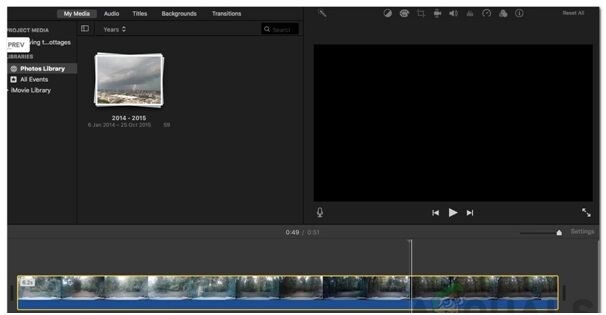
Der Hauptfaktor, der zum Problem „iMovie-Fehler code 10008“ führt, ist der schwarze Rahmen in einem Projekt. Ein schwarzer Rahmen scheint jedoch durch Übergänge ausgelöst zu werden, die Sie auf Ihre Video dateien angewendet haben.
Um das Problem zu beheben und Ihr Projekt erfolgreich gerendert zu machen, müssen Sie Ihr Projekt daher erneut durchgehen, um Frame für Frame festzulegen, um das Problem zu finden.
Während Sie dies ausführen, stoßen Sie in einem Projekt auf das Bild, bei dem Ihr Bildschirm vollständig schwarz wird oder Ihr Film flimmert.
In einem solchen Fall müssen Sie alle diese Rahmen ausschneiden und durch Originalrahmen ersetzen. Sobald der Vorgang abgeschlossen ist, versuchen Sie, Ihr Projekt erneut zu rendern, und Sie können es problemlos rendern.
Beheben #2: Verwenden Sie ähnliche Dateiformate, um Videos zu erstellen
Eine andere Möglichkeit, den Video-Rendering-Fehler 10008 zu beheben iMovie-Fehler 10008: Rendervideoframe fehlgeschlagen, besteht darin, nach den Dateiformaten zu suchen.
Wie oben bereits erwähnt, kann das Zusammenführen von Videos mit mehreren kurzen Videoclips, die aus unterschiedlichen Dateiformaten bestehen, zu diesem Fehler führen.
Wenn Sie also beim Rendern eines Projekts auf „Video-Rendering-Fehler 10008“ stoßen, überprüfen Sie, ob das Video mit unterschiedlichen Datei formaten erstellt wurde oder nicht.
Wenn es jedoch mit verschiedenen Dateiformaten zusammengeführt und erstellt wird, versuchen Sie, alle Clips in ein gleiches Format zu konvertieren.
Versuchen Sie anschließend, Ihr Video erneut zu rendern.
Beheben #3: Stellen Sie vor dem Exportieren eines Videos sicher, dass das Laufwerk über genügend Speicherplatz verfügt
Unzureichender Speicherplatz ist ein weiterer Hauptgrund, der zu „iMovie-Fehler code 10008” führen kann. Bevor Sie Ihr Video rendern, müssen Sie also sicherstellen, dass Ihr Treiber über ausreichend Speicherplatz verfügt, um Videos darauf zu speichern.
Wenn Ihr Laufwerk jedoch nicht über ausreichend Speicherplatz verfügt, müssen Sie etwas Speicherplatz freigeben. Versuchen Sie danach erneut, Ihr Projekt zu rendern.
Beheben #4: Stellen Sie sicher, dass Videos auf Ihrem PC vorhanden sind
Im Allgemeinen ermöglicht die iMovie-Software Benutzern, die Videos von einem Gerät in Ihr Projekt zu importieren. Der erfolgreiche Import von Videos bedeutet jedoch nicht, dass Sie Ihre Videodateien von einem Gerät löschen/löschen müssen. Da sie vorher nicht von einem Programm gespeichert werden dürfen.
Das bedeutet, dass Sie nach dem Importieren von Videos in das Projekt sicherstellen müssen, dass das importierte Video noch auf Ihrem Gerät vorhanden ist.
Hinweis: Das Ändern eines Speicherorts der Videodateien entspricht dem Löschen. Stellen Sie also sicher, dass Sie den Speicherort Ihres Videos nach dem Importieren in ein Projekt nicht ändern.
Beheben #5: Besuchen Sie das nächstgelegene Mac Service Center
Zu guter Letzt, wenn Ihnen keine der oben genannten Techniken geholfen hat, den iMovie-Rendering-Fehler 10008 zu beheben, bleibt Ihnen nur noch die einzige Lösung, ein Mac-Servicecenter aufzusuchen.
In den meisten Fällen können programmbezogene Fehler aufgrund eines Problems in dem von uns verwendeten System auftreten.
Wenn Sie also bei der Behebung dieses Problems ein Problem in Ihrem System festgestellt haben, wird empfohlen, Ihr Mac OS zu einem nächstgelegenen Mac-Servicecenter zu bringen.
Wie vermeide ich ” iMovie Video Rendering Fehler 10008″?
Wie wir alle wissen, ist Vorsorge besser als Nachsorge, oder?
Wenn Sie also in naher Zukunft nicht auf solche irritierenden Fehler stoßen möchten, sollten Sie die folgenden Vorsichtshinweise befolgen.
Die unten aufgeführten Tipps und Tricks werden Ihnen sicherlich helfen, weitere Fehler in iMovie zu vermeiden, einschließlich „iMovie-Rendering-Fehler 10008“.
Folgen Sie ihnen einfach sehr genau.
- Übertragen Sie die Video datei nicht, wenn sie verwendet wird, um eine Beschädigung der Video datei zu vermeiden.
- Versuchen Sie niemals, Videos aufzunehmen, wenn die Batterie Ihrer Kamera “Batterie schwach” anzeigt.
- Vermeiden Sie unnötiges Verwenden der Schaltfläche „Alle löschen“ oder Löschen, um die Videodateien zu entfernen.
- Behandeln Sie Ihre Speichermedien, die Ihre Lieblingsvideoclips enthalten, nicht falsch.
Verwandte FAQs:
Warum wird mein Video nicht in iMovie gerendert?
Ihr Video wird in iMovie nicht gerendert, da das Videomaterial in einem Projekt beschädigt ist oder Ihr Video aus verschiedenen Dateiformaten besteht.
Kann ich iMovie auf Android verwenden?
Nein, Sie können die iMovie-App nicht auf Ihrem Android-Telefon verwenden. iMovie ermöglicht es iPhone- und iPad-Benutzern jedoch, die Video qualität zu verbessern.
Was passiert, wenn ich Renderdateien in iMovie lösche?
Sobald Sie die Render-Videodateien in iMovie gelöscht haben, wird Speicherplatz freigegeben und die weitere Bearbeitung und Freigabe des Projekts verbessert.
Wie lade ich ein iMovie-Projekt herunter?
Sie können ein iMovie-Projekt herunterladen, indem Sie die folgenden Schritte ausführen: • Geben Sie Ihrer Bibliothek zunächst einen beliebigen Namen, z. B. iMovie-Bibliothek • Im zweiten Schritt müssen Sie auf das Dropdown-Menü tippen, damit Sie den Wechseldatenträger leicht finden können. • Wählen Sie den Wechseldatenträger aus >> drücken Sie die Option Speichern. • Ihr Projekt wird jetzt direkt auf einem Wechseldatenträger gespeichert.
Zeit zum Abschluss
Wir hoffen, Sie haben jetzt genügend Informationen über wie man Beheben iMovie-Fehler 10008 Rendervideoframe fehlgeschlagen.
Sie können jedoch jede der oben genannten Lösungen ausprobieren zum Repariere den Video-Rendering-Fehler 10008 iMovie. Alle Methoden sind sehr effektiv und Sie benötigen nicht einmal technische Fähigkeiten, um sie auszuführen.
Unter all den oben genannten Ansätzen ist die Video Reparatur Werkzeug ist die beste und sicherste.
Es ist ein erstklassiges Programm, das Ihnen definitiv helfen kann, den iMovie-Video-Rendering-Fehler 10008 erfolgreich zu beheben.
Das ist es…


Taposhi is an expert technical writer with 5+ years of experience. Her in-depth knowledge about data recovery and fascination to explore new DIY tools & technologies have helped many. She has a great interest in photography and loves to share photography tips and tricks with others.